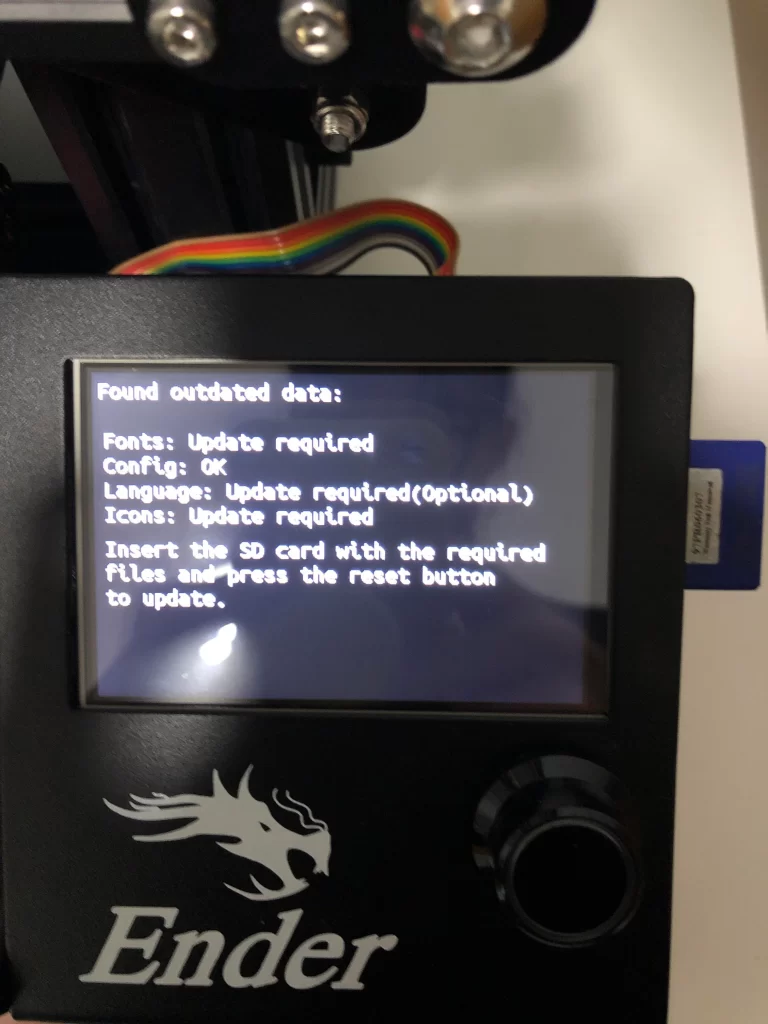Pokud chcete na svojí tiskárnu přidat nový dotykový displej, můžete využít třeba oblíbený BTT 5FT35 V3, ten je kompatibilní s mnoha tiskárnami např. s Ender 3 a Ender V2. pro instalaci bývá ale nutné aktualizovat firmware display – jak na to si ukážeme v tomto článku.
- nejprve si stáhněte z GitHubu složku s firmware. Odkaz zde: BTT displej FW (doporučuji stáhnout celou složku Master- uložit jako ZIP, tu pak následně rozzipovat nekde ve vašem PC)
- připravte si čistě naformátovanou prázdnou SD kartu (do 8GB, FAT32)
- ve stažené složce najděte v podložce „Copy to SD Card root directory to update“ najděte soubor config.ini a zkopírujte ho na SD kartu do rootu (nesmí být v žádné složce!)
- na kartě založte složku TFT35 (nebo TFT* kde hvězdička = číslo vašeho displeje)
- do této složky nakopírujte soubor „BIGTREE_TFT43_V3.0.27.x.bin“ nebo jiný podle typu vašeho displeje
- vložte kartu do displeje a zapněte tiskárnu
- měla by se spustit aktualizace
- pokud se objeví hláška FOUND OUTDATED DATA tak budete muset na SD kartu nahrát další soubory
- pro FONTY a IKONY najdete potřebné soubory v této složce: BIGTREETECH-TouchScreenFirmware-master\Copy to SD Card root directory to update\THEME_The Round Miracle Menu Material theme\TFT35
- podložky BMP a FONT zkopírujte do složky TFT35 na vaší paměťové kartě
- z této složky „BIGTREETECH-TouchScreenFirmware-master\Copy to SD Card root directory to update\Language Packs“ můžete vybrat i jazkový soubor, například češtinu a ten zkopírujte do složky TFT35 SD karty
- znovu vložte kartu do displeje a zapněte ho
- celá aktualizace by měla proběhnout v pořádku (nahrají se nové ikony, i písma) a displej se zapne v normálním režimu.

↑ Displej s aktuálním firmware ↑